Что значит хост файл заблокирован
Обновлено: 02.07.2024
Иногда, чтобы решить определенную проблему или заблокировать определенный веб-сайт на вашем компьютере с Windows 10, вы должны отредактировать файл hosts.
Вот еще несколько примеров этой проблемы:
Содержание .
- Запустите Блокнот как администратор
- Скопируйте файл hosts в другое место
- Убедитесь, что хосты не установлены только для чтения
- Изменить настройки безопасности для хостов
- Используйте скрытую учетную запись администратора
Исправлено: ошибка «Отказано в доступе» в Windows 10
Решение 1. Запустите «Блокнот» от имени администратора .
Если вы используете Блокнот в качестве текстового редактора, вам необходимо запустить его как администратор, прежде чем вы сможете редактировать файл hosts. Чтобы запустить Блокнот от имени администратора и отредактировать файл hosts, выполните следующие действия:
- Нажмите Windows Key + S и введите Блокнот . Нажмите правой кнопкой мыши Блокнот в списке результатов и выберите Запуск от имени администратора .
- Когда откроется Блокнот , выберите Файл> Открыть .
- Перейдите в папку C: \ Windows \ System32 \ drivers \ etc и замените Текстовые документы (* .txt) на Все файлы . Выберите хосты и нажмите Открыть .
- Внесите необходимые изменения и сохраните их.
Мы должны упомянуть, что это решение должно работать с любым другим текстовым редактором, поэтому, если вы не используете Блокнот, просто запустите нужный текстовый редактор от имени администратора, и вы сможете без проблем редактировать файл hosts.
Ищете альтернативные варианты блокнота? Вот 6 лучших текстовых редакторов, доступных прямо сейчас.
Кроме того, вы можете запустить командную строку как администратор и использовать ее для запуска Блокнота и редактирования файла hosts. Для этого выполните следующие инструкции:
- Нажмите Windows Key + X и выберите в меню Командная строка (Администратор) .
- Когда откроется командная строка, введите следующие строки и нажмите Enter после каждой строки:
- cd C: \ Windows \ System32 \ drivers \ etc
- хозяева блокнота
- Блокнот теперь откроет файл hosts, и вы сможете внести необходимые изменения.
Если у вас возникли проблемы с доступом к командной строке от имени администратора, вам лучше ознакомиться с этим руководством.
Решение 2. Скопируйте файл hosts в другое место .
- Перейдите в C: \ Windows \ System32 \ drivers \ etc и найдите файл hosts.
- Скопируйте его на свой Рабочий стол или в любую другую папку, к которой у вас есть доступ.
- Откройте файл hosts на рабочем столе с помощью блокнота или любого другого текстового редактора.
- Внесите необходимые изменения и переместите файл hosts обратно в каталог C: \ Windows \ System32 \ drivers \ etc .
Отредактируйте файл хостов, следуя этому пошаговому руководству.
Решение 3. Убедитесь, что хосты не настроены только на чтение .
По умолчанию для файла hosts установлено только для чтения, что означает, что вы можете открыть его, но не можете вносить в него какие-либо изменения. Чтобы устранить эту проблему, необходимо отключить режим «Только чтение» для файла hosts, выполнив следующие действия:

- Перейдите в C: \ Windows \ System32 \ drivers \ etc .
- Найдите файл hosts, щелкните его правой кнопкой мыши и выберите в меню Свойства .
- Перейдите в раздел Атрибуты и убедитесь, что параметр Только для чтенияне отмечен .
- Нажмите Применить и ОК , чтобы сохранить изменения.
Теперь вы сможете внести необходимые изменения в файл hosts. После того, как вы закончите, было бы неплохо снова установить хост-файл в режим только для чтения.
Иногда все ваши документы доступны только для чтения, включая ваш файл hosts. Если вы хотите изменить их правильно, вы можете найти больше информации об этом в этом кратком руководстве.
Решение 4. Изменить настройки безопасности для хостов
Иногда для доступа к определенным файлам и папкам вам нужны соответствующие привилегии, и то же самое относится и к файлу hosts.
Если вы получаете «Доступ запрещен» при попытке изменить файл hosts, вы можете не иметь полного контроля над файлом, но вы можете легко изменить его, выполнив следующие действия:
- Перейдите в C: \ Windows \ System32 \ drivers \ etc .
- Найдите файл hosts, щелкните его правой кнопкой мыши и выберите Свойства .
- Перейдите на вкладку Безопасность и нажмите кнопку Изменить .
- Вы должны увидеть список пользователей и групп на вашем компьютере, которые имеют доступ к файлу hosts. Если в списке есть ваше имя пользователя или группа, щелкните его и убедитесь, что для него установлены разрешения Полный доступ . Если вашего имени пользователя нет в списке, нажмите кнопку Добавить .
- Введите имя пользователя или имя группы в поле Введите имена объектов для выбора и нажмите Проверить имена и ОК .
- Новый пользователь или группа будут добавлены в список. Теперь вам нужно выбрать вновь добавленную группу или пользователя и установить флажок Полный контроль ниже.
- Нажмите Применить и ОК , чтобы сохранить изменения.
Epic Guide alert! больше нет проблем с Проводником. Исправьте их все с помощью этого обширного руководства!
Решение 5. Использование скрытой учетной записи администратора
Большинство системных файлов защищены, поэтому вам нужно иметь учетную запись администратора, чтобы вносить в них изменения. Поскольку hosts является одним из системных файлов, для его редактирования требуется учетная запись администратора.
Если вы не используете учетную запись администратора, вы можете включить скрытую учетную запись администратора и использовать ее для внесения изменений в файл hosts. Чтобы включить скрытую учетную запись администратора, выполните следующие действия:

- Нажмите Ключ Windows + X и выберите Командная строка (Администратор) .
- Когда откроется командная строка, введите администратор сетевого пользователя/активный: да и нажмите Enter . Это активирует скрытую учетную запись администратора.
- После активации учетной записи администратора вы можете переключиться на нее и попробовать изменить файл hosts.
Узнайте все, что нужно знать об учетной записи администратора и о том, как ее можно включить/отключить прямо здесь!
После внесения изменений в файл hosts вы можете вернуться к исходной учетной записи, снова запустить командную строку от имени администратора и ввести сетевой пользователь администратор/активный: нет , чтобы отключить скрытую учетную запись администратора.
В этой статье я расскажу о опасности файла hosts на вашем компьютере. И если вы до сих пор ничего не знаете о нем, настоятельно рекомендую ознакомиться с данной статьей.
Сегодня я научу вас вручную удалять вирусы из файла hosts и покажу какие уловки используют взломщики, чтобы закрыть Вам доступ к некоторым сайтам перенаправив на подделку.
Вступление
А где находится этой файл или как его проверить, а если и нашли что там должно быть, как вообще определить есть ли там вирусные записи, да и файл не дают отредактировать требуют какие-то права администратора. В общем полный треш, что такое файл хостс, тоже не понятно и для чего вообще он нужен на компьютере если от него одни проблемы?
Что такое файл hosts и для чего он нужен?
В этом файле, изначально(по умолчанию) разрешено посещение любых интернет сайтов, но в результате использования может понадобиться закрыть доступ к некоторым сайтам, для этого можно внести нужные ограничения в файл и компьютер будет знать на какие сайты заходить нельзя.
Давайте наглядно разберемся, как работает файл hosts :
Для этого , как и всегда моделируем ситуацию, вы решили посидеть в интернете, запускаете браузер, вводите название интересующего сайта и заходите на него. Но я уверен, что большинство пользователей никогда не задумывались, как происходит соединение с выбранным сайтом. А если бы знали как происходит соединение, то знали бы и какое влияние на это соединение имеет файл hosts.

Как распространяют вирусы через файл hosts?
Теперь мы знаем, что браузеры не сразу подключаются к сайтам, а сначала делают несколько запросов по порядку и как вы думаете, что будет если при одном из запросов подменить данные? Наверное уже догадались, все правильно, если подменить данные запроса то можно заставить пользователя видеть то что нам необходимо. Именно этим и пользуются злоумышленники, они просто подделывают результаты запроса и вы отправляетесь на какой-то вредоносный сайт или просто теряете доступ к кому-либо сайту. Просто больше не можете на него зайти не с одного браузера.
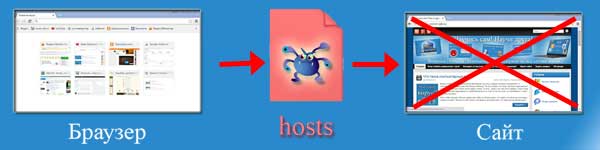
И действительно, если у вас пропал доступ к определенному сайту в первую очередь необходимо проверить файл hosts, найти его всегда можно перейдя в директорию:
«C:\Windows\System32\Drivers\etc\»
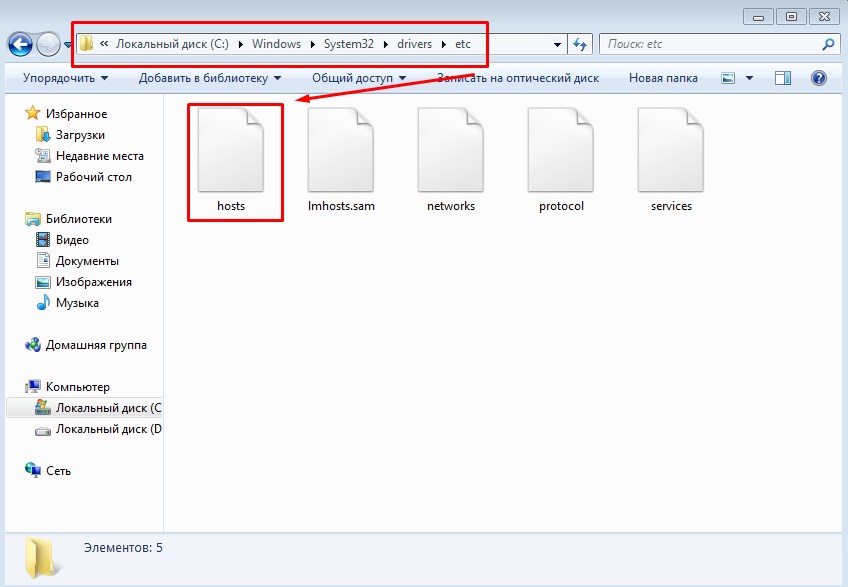
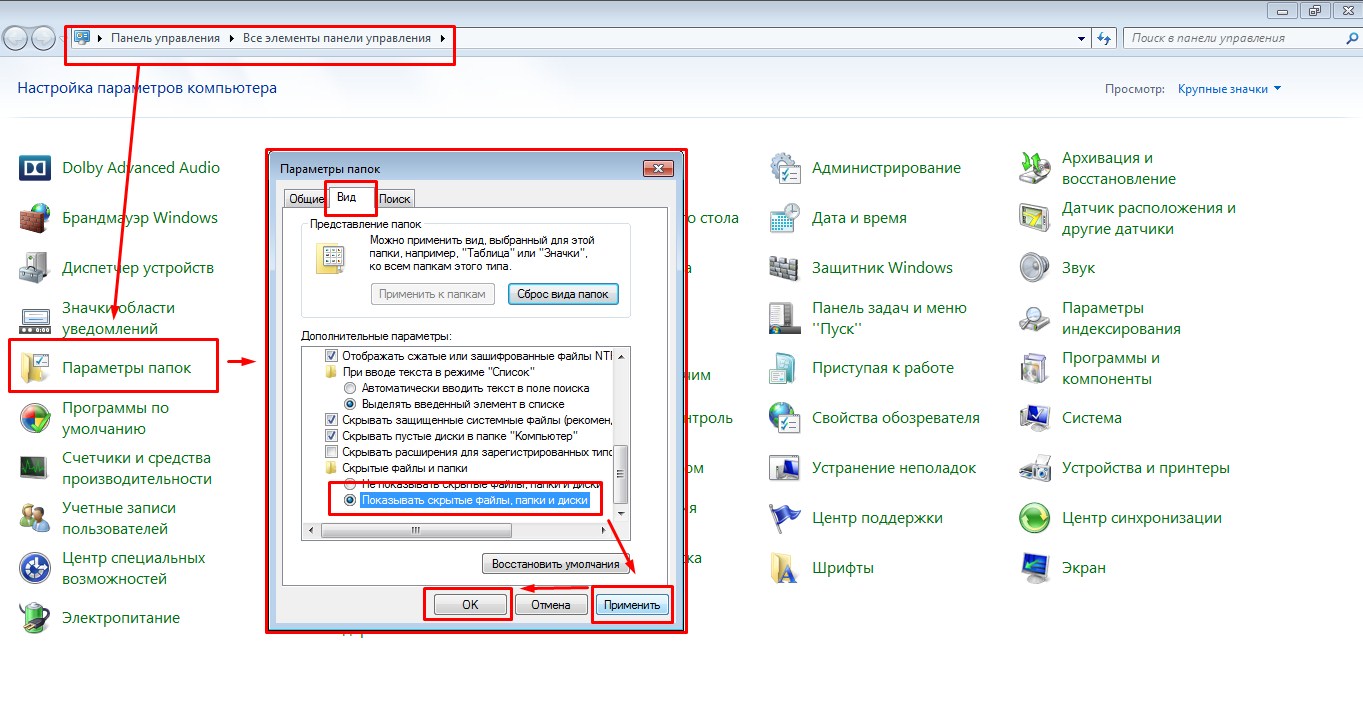
Так же файл хост часто пытаются замаскировать с помощью похожих файлов, создавая что-то очень похожее по смыслу, используют такие же названия и пользователя это вводит в заблуждение в итоге он не знает с каким файлом нужно работать и боится вообще что-либо трогать.
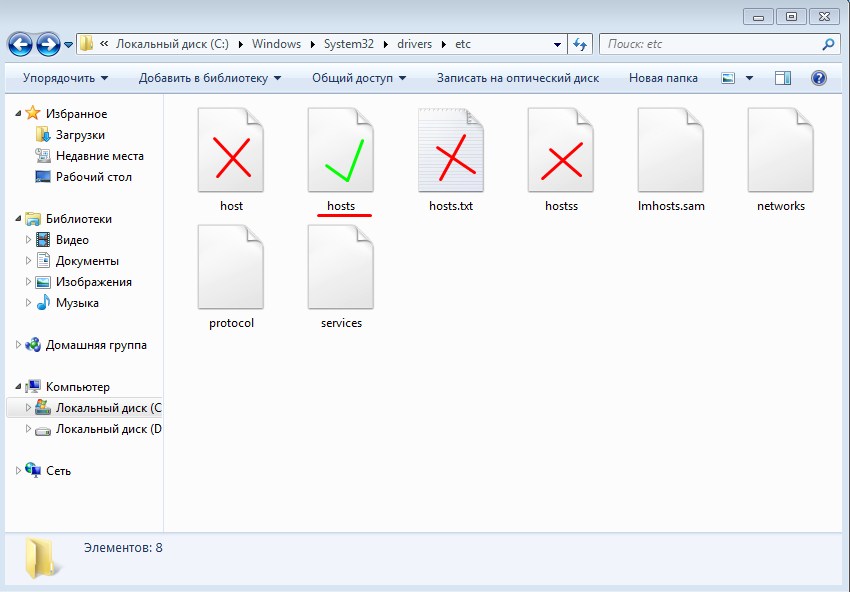
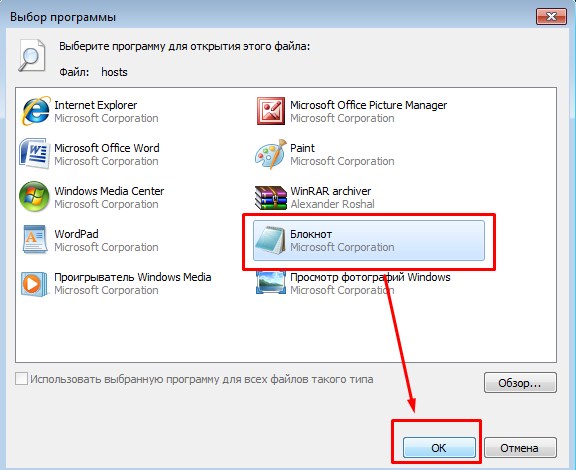
Дальше вам откроется содержимое данного файла, где вам нужно сравнить стандартное содержание с тем, что написано у вас, если нашли отличия и сами до этого не разу ничего там не делали, то явно поработал вирус.
Стандартное содержание файла hosts для Windows 7
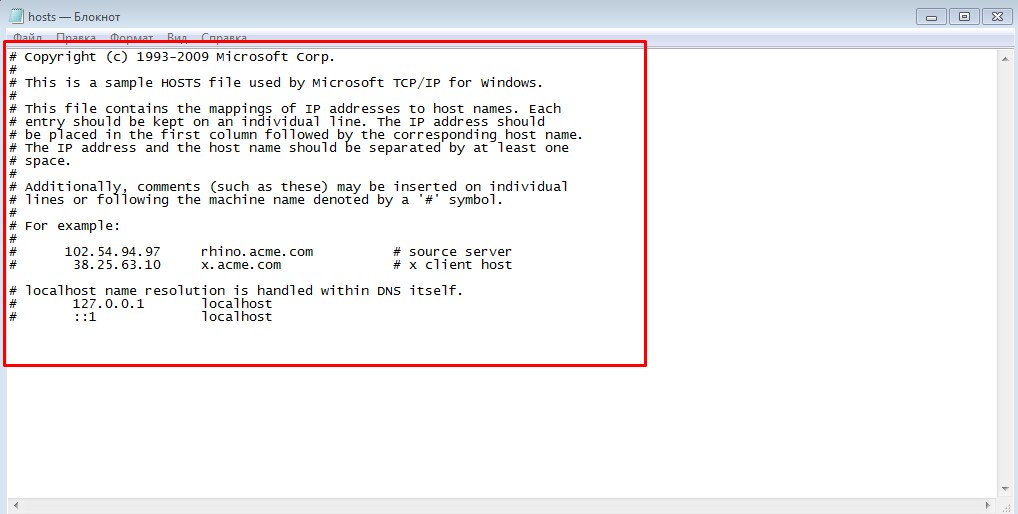
Теперь смотрим на уловки взломщиков, а они часто прячут дополнительный текст вредоносной записи с помощью проставления огромного количества пробелов, они просто пропускают строчки и дописывают код в самом низу, а совсем изощренные могут и в правую сторону код сместить. Поэтому внимательно прокручивайте ползунок документа, чтобы не пропустить скрытые на первый взгляд записи.
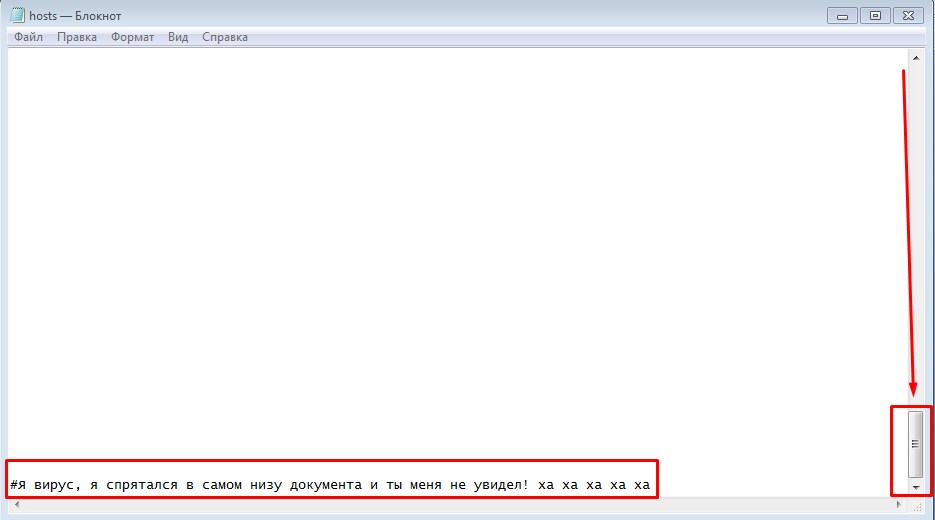
Таким образом от вас могут спрятать любой текст, будьте внимательны. Если вы нашли Вирусный строки в своем hosts документе, то следует сразу его отредактировать. Но когда вы внесете все изменения у вас скорее всего не получится сохранить документ. Вылетит ошибка, мол недостаточно прав, документ может редактировать только администратор. Не пугайтесь, просто скопируйте свой файл на рабочий стол, выполните необходимое редактирование и скопируйте на место.(подробнее смотрите в видео, в конце статьи)
Работа с блокировкой сайтов через файл hosts
Так как файл хостс является посредником между сайтами и браузерами, то в нем можно прописать правила для доступа к конкретному сайту. К примеру через него можно без проблем заблокировать доступ к одноклассникам или контакту добавив всего две строчки в файл hosts.
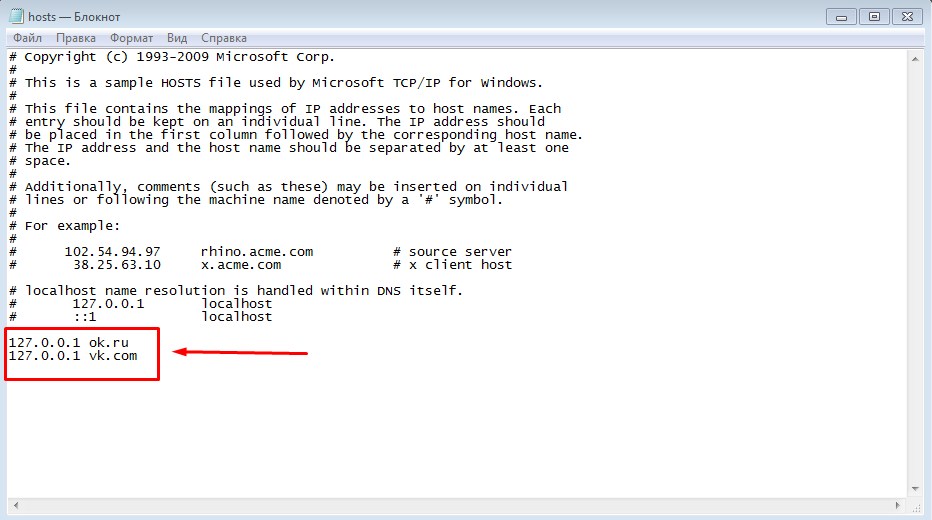
Таким образом если ваш ребенок сутками сидит за компьютером в любой из социальных сетей, вы можете без проблем заблокировать ему доступ к сайту, пока он не сделает все уроки к примеру. Чтобы заблокировать доступ к любому сайту достаточно добавить в новую строчку ip адрес локальной машины, он по умолчанию 127.0.0.1 и следом дописать домен сайта, то есть его название. Пример:
В первой строке вы блокируете обычное название сайта, а потом дублируете с префиксом www .
Наиболее продвинутые ребята создают ридиректы с помощью файла hosts, где ридеректы это автоматическое перенаправления пользователя с одного адреса на другой. К примеру можно сделать так, чтобы при попытке войти на сайт в контакте пользователь всегда попадал на сайт одноклассников.
Пример строчки перенаправления с контакта на одноклассники: 

Теперь вы знаете, что можно без проблем блокировать сайты через файл hosts
Для общего закрепления знаний рекомендую посмотреть видео ниже и все станет еще понятнее, а мои практические примеры научат вас делать необходимые настройки без проблем.
Практический пример: закрываем доступ к сайтам через файл hosts
На данный обзор я потратил значительное количество времени и для меня очень важно услышать ваше мнение, оказалась ли информация вам полезной и все ли понятно рассказано? Жду ваши мысли и предложения.

Что такое файл hosts? Таким вопросом задаются пользователи, которые делают свои первые шаги в освоении компьютера. Такой файл существует практически во всех операционных системах ( включая мобильные ОС ). В данной статье вы узнаете много интересного о его функциях и возможностях. Любой пользователь ПК должен иметь хоть какое либо представление о файле хост.
Файл Hosts. Что это?
Мало кто из пользователей персональных компьютеров знают о существовании такого файла. А между тем, знающие люди используют этот файл в своих целях. Например те кто пишут вирусы. Они с помощью редактирования файла Hosts блокируют доступ к определенным сайтам. Не так давно было много жалоб пользователей, которые не могли зайти на свою страницу в социальной сети ВКонтакте, Одноклассники и так далее. Именно файл хост использовался во многих случаях для блокировки этих сайтов.
Файл hosts — это текстовый файл, который содержит базу данных доменных имен ( URL'ов ) сопоставляемых их IP адресам . Адрес любого домена первоначально имеет свой ip-адрес. На одном ip-адресе может быть расположено несколько сайтов с разными доменами ( url адресами ). По умолчанию в файле hosts прописан лишь один ip-адрес — 127.0.0.1, зарезервированный для локального ( вашего ) компьютера, который именуется как localhost.
Где находится файл hosts?
В разных версиях Windows, а также других ОС, хост файл располагался в разных директориях. Для наглядности приведу таблицу из Википедии, в которой указано расположение файла в разных ОС.
| Операционная система | Версии | Расположение |
|---|---|---|
| UNIX и UNIX-подобные | /etc/hosts | |
| Windows | 95, 98, ME | %windir%\ |
| NT, 2000, XP, 2003, Vista, 7, 8, 10 | %SystemRoot%\system32\drivers\etc\hosts , его расположение может быть переопределено в ключе реестра HKEY_LOCAL_MACHINE\SYSTEM\CurrentControlSet\services\Tcpip\Parameters\DataBasePath , в котором содержится путь к папке. | |
| Windows Mobile | Ветка реестра \HKEY_LOCAL_MACHINE\Comm\Tcpip\Hosts | |
| Mac OS /private/etc/hosts или /etc/hosts ( /etc на OS X — символьная ссылка к /private/etc ) | ||
| Novell NetWare | SYS:etc\hosts | |
| OS/2 и eComStation | "bootdrive":\mptn\etc\ | |
| Symbian OS | 6.1—8.1 | C:\system\data\hosts |
| 9.1+ | Z:\private\10000882\hosts | |
| Android | /system/etc/hosts |
Происхождение и принцип работы
Когда и как появился файл хостс? С самого начала появления компьютеров и локальной сети, для удобства пользователей, хостам присваивались имена.
Хост (от англ. host — «хозяин, принимающий гостей») — любое устройство, предоставляющее сервисы формата «клиент-сервер» в режиме сервера по каким-либо интерфейсам и уникально определённое на этих интерфейсах. В более частном случае, под хостом могут понимать любой компьютер, сервер, подключённый к локальной или глобальной сети.
Чтобы сопоставить имя хоста с ip адресом отправлялся запрос на главный хост, который в ответ направлял список всех имен и адресов к ним. Host file регулярно рассылался всем подключенным к сети компьютерам. Со временем, из-за развития глобальной сети значительно возросло количество пользователей, а значит и хостов и серверов. Файл хост стал разрастаться и стали появляться огромные задержки при регистрации и получении имен новыми компьютерами в сети. Проблему помогла решить служба доменных имен - DNS.
DNS (англ. Domain Name System — система доменных имён) — компьютерная распределённая система для получения информации о доменах. Чаще всего используется для получения IP-адреса по имени хоста (компьютера или устройства)
Необходимость в рассылке файла hosts компьютерам отпала. Теперь когда пользователь в адресной строке браузера набирает url-адрес какого либо сайта, происходит следующее:
- Так как запрос к файлу hosts имеет приоритет перед DNS службой, браузер сначала обращается именно к нашему файлу и проверяет не совпадает ли ip адрес запрашиваемого сайта с ip адресом localhost, то есть 128.0.0.1
- Если не совпадает, то проверяется файл hosts на наличие запрашиваемого адреса.
- Если адрес (имя хоста) в наличии, то идет переход по указанному хосту (ip-адресу)
- Если запрашиваемый адрес не найден, то сначала идет обращение к кешу DNS распознавателя, а потом уже соответственно к DNS серверу
- Если запрашиваемый сайт существует, то DNS сервер преобразовывает url адрес сайта в ip адрес и браузер уже переходит по данному ip адресу и загружает его содержимое.
Здесь важное замечание - в отличие от DNS сервера, файл hosts полностью контролируется пользователем (администратором) компьютера и имеет приоритет перед DNS.
Давайте узнаем, что вообще содержится в этом файле.
Оригинальные файлы hosts. Содержание файлов hosts по умолчанию
Как бы странно это не звучало, но пустой файл хост это тоже правильный оригинальный файл. Вы это сами поймете когда дальше в статье узнаете про правила редактирования данного файла. А пока все же приведу то содержание, которое идет как говорится с коробки.
Нажмите на спойлеры, для раскрытия.
Синтаксис или правила редактирования файла hosts
Как изменить файл hosts?
Иногда может понадобиться запуск Блокнота с правами администратора.
Как использовать файл hosts в своих целях?
Как создать свой File Hosts?
Если вы, все таки, не смогли найти у себя на компьютере файл хост, то его можно создать самому. Для этого:
- Создайте простой текстовый файл с расширением .txt .
- Далее нажмите на файле правой кнопкой мыши и выберите из контекстного меню пункт Переименовать .
- Назовите файл hosts и удалите в конце названия расширение .txt (если вы, при переименовании не видите расширение файла, то прочтите вот эту статью).
- Теперь осталось добавить в него содержание и сохранить файл в директории C:\WINDOWS\system32\drivers\etc ( в зависимости от ОС директория будет разная )
Итоги
Статья получилась объемная, но зато очень полезная для начинающих пользователей персонального компьютера. Будет круто, если кто ни будь использует полученные из публикации знания на практике. Жду ваших комментариев!
○ для начала нужно не паниковать и ни в коем случае не отправлять СМС.
○ проверить компьютер на вирусы.
○ почистить в браузере кэш, cookie (для Google Chrome: настройка и управление Google Chrome => Инструменты => Удаление данных о просмотренных страницах. ).
○ очистить содержимое файла hosts. Вот, с этого места я расскажу подробней.
Есть способ разблокировать доступ к любимым сайтам через очистку файла hosts, но очистка файла hosts будет мало эффективна, если вы не почистите компьютер от вирусов.
Итак, очистка файла необходима, когда пользователь не можешь зайти на сайты Вконтакте, Одноклассники и сайты известных антивирусных издателей и прочее.

Приступим к изменению файла hosts.
1). Откройте файл hosts.
☻ Если на вашем компьютере установлена операционная система на диске "С", то путь к файлу hosts будет таким:
Найдите в папке "etc" файл hosts, и откройте этот файл с помощью программы "Блокнот"
☻ можно открыть файл hosts и другим быстрым способом.
Пуск => Все программы =>Стандартные =>Выполнить
=> или нажмите на горячие клавиши "WIN+ R" .
У вас откроется вот такое окошко, как на изображении снизу, где нужно ввести или скопировать в поле "Открыть" вот такую строчу:

Нажмите на кнопку " ОК ".
Далее откроется текстовый блокнот - это и будет ваш файл hosts.

измененный файл hosts вирусом
Красным цветом я обвел место, на которое нужно обратить внимание: если тут прописаны какие-либо сайты (например, "ВКонтакте", "Одноклассники" или любой другой), значит они для вас заблокированы, потому вы и не можете зайти на эти сайты.
2). Измените файл hosts на стандартное содержание, сделав следующее:
☻ очистите содержимое старого файла hosts;
☻ скопируйте готовый стандартный образец, который соответствует вашей операционной системе, и вставьте в чистый файл hosts.
Даю вам готовые стандартные образцы файла hosts для систем windows7/XP/Vista.
☼ Образец файла hosts для Windows 7
☼ Образец файла hosts для Windows XP
☼ Образец файла hosts для Windows Vista.
3). Ниже на картинке видно, как должен выглядеть стандартный не зараженный файл hosts:

стандартный файл hosts
Сейчас никакой сайт не блокируется. Если файл у вас открылся именно в таком виде, значит у вас свободный доступ ко всем вашим любимым сайтам.
Если вы сохранили измененный файл hosts, попробовали открыть заблокированные сайты, но изменений все таки нет, значит в системе живет и активно действует вирус, который проверяет содержимое файла hosts. Вам нужно найти вирус и уничтожить его антивирусной программой или вручную, если есть опыт и знание.
♦Внимание! Бывают случаи, когда наоборот нужно заблокировать доступ к определенным сайтам (например, родители не желают, чтобы их ребенок посещал "Одноклассники"). Для этого опять нужно прибегнуть к файлу hosts.
Для того, чтобы заблокировать нужные сайты, файл hosts необходимо изменить вирусом следующим способом:
прописать эти строчки, где напротив цифр пишите нужный вам сайт. Например:
127.0.0.1 vk.com
127.0.0.1 www.odnoklassniki.ru
127.0.0.1 odnoklassniki.ru
каждая строчка " 127.0.0.1 адрес сайта " блокирует доступ к определенному сайту, кроме " 127.0.0.1 localhost ".
Вот, теперь вы знаете, как разблокировать или заблокировать сайты с помощью очистки файла hosts.
○ нажмите правой кнопкой мышки на файл hosts и в открывшемся окошке нажмите на "Свойства".
○ в окне "Свойства" на вкладке "Общая" снимите галочку с атрибута "Только чтение".

○ жмите на кнопку " ОК ".
После того, как вы исправили этот атрибут, вам придется заново повторить все процедуры редактирования файла hosts, т.е. пройти все пункты от начала для разблокировки сайтов или для блокировки.
Если после проделанных операций не удается сохранить файл в системах Windows 7, Windows Vista и Windows XP, тогда попробуйте запустить блокнот от имени Администратора и редактировать файл.
Что делать, если нет файла hosts?
Предположим, вы зашли в папку C:\WINDOWS\system32\drivers\etc , но файла hosts вы там не нашли. Что делать?
Файл hosts, возможно, просто был скрыт от вашего взгляда.
Если вы работаете с Windows XP, то сделайте такие действия, чтобы невидимые файлы отображались:
○ откройте папку "etc" , в открывшемся окне нажмите на вкладку " Сервис" => "Свойства папки".

○ Перейдите на вкладку "Вид".
Снимите флажок напротив следующих пунктов:

○ жмите на кнопку " OK ".
Если вы работаете с Windows 7, то сделайте такие действия:
○ откройте папку "etc", в открывшемся окне нажмите на вкладку "Упорядочить" => "Параметры папок и поиска" .

○ Перейдите на вкладку "Вид".
Теперь нажимаем на переключатель "Показывать скрытые файлы, папки и диски".
Жмите кнопку " ОК ".

Вот теперь скрытый файл hosts виден для исправления.
Также вы можете попробовать нажать на горячие клавиши " WIN+ R ", и в поле "Открыть" вставить вот такую строчу:
Если после проделанных действий файла hosts нет, тогда создайте его.
Создать файл hosts.
Как создать файл hosts?
○ Зайдите в папку "etc", по пути C:\WINDOWS\system32\drivers\etc .
○ правой кнопкой мышки щелкните по пустому месту внутри папки "etc"
○ откроется контекстное меню. Выберите "Создать" => "Текстовый документ" .
○ у вас появится файл с именем "Teкстовый документ .txt " .
○ удалите полностью имя вместе с расширением файла и впишите просто hosts . В запросе о смене расширения, нажмите на кнопку " Да ".
○ дальше вставляем содержимое оригинального файла hosts с образца для своей Windows системы.
Вот и все. Ваш компьютер теперь не блокирует сайт Вконтакты, одноклассники или другие любимые сайты. Стоит отметить
Читайте также:

